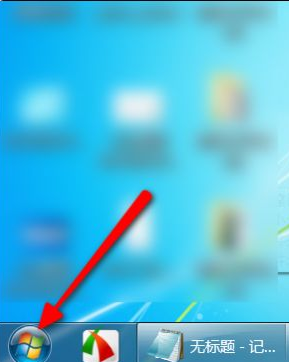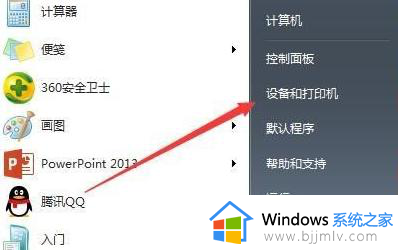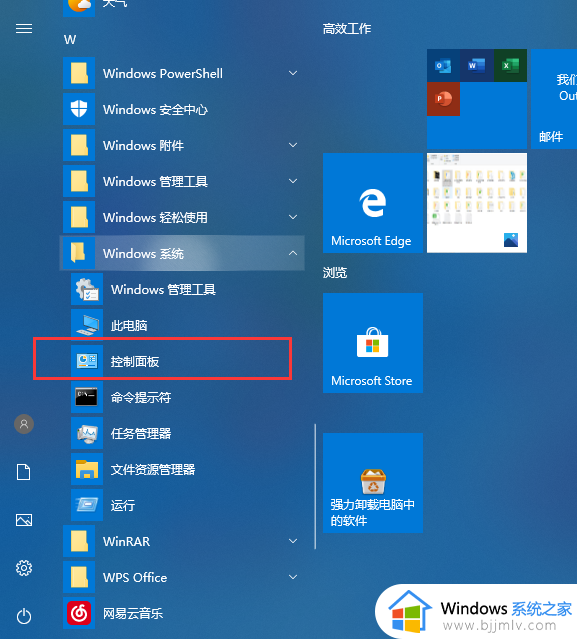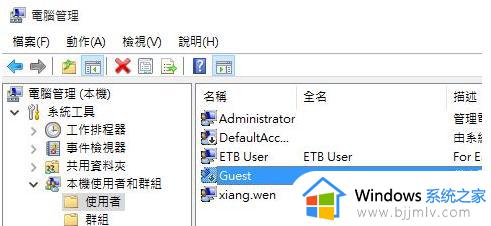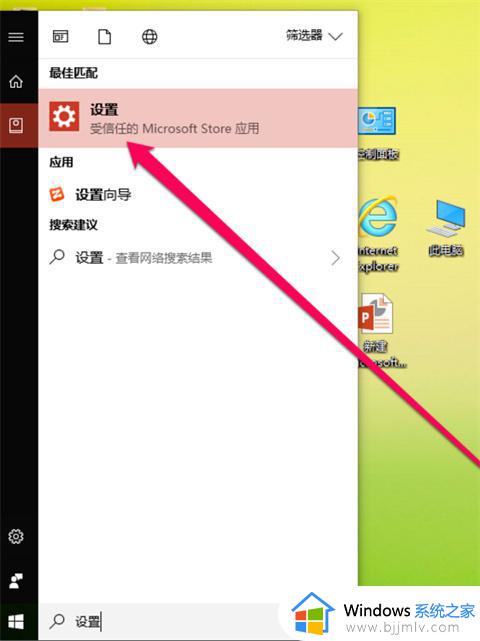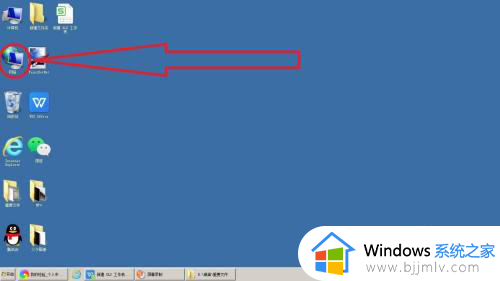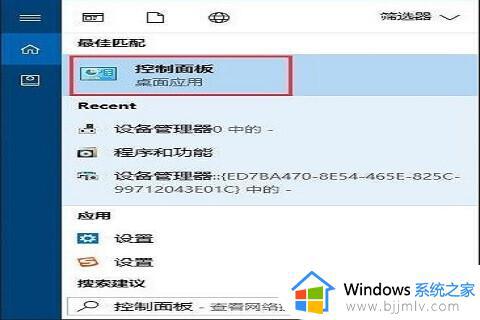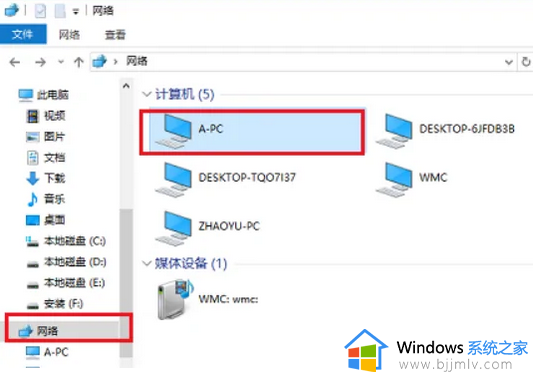另一台电脑搜索不到共享打印机怎么办 别的电脑搜不到共享打印机怎么解决
更新时间:2024-01-02 15:11:04作者:jkai
共享打印机是现代办公环境中一种方便、高效的设备。通过共享打印机,我们可以轻松地打印文件、节省成本,并提高工作效率,但是我们最近有小伙伴就遇到了另一台电脑搜索不到共享打印机的情况,对此另一台电脑搜索不到共享打印机怎么办呢?接下来小编就带着大家一起来看看别的电脑搜不到共享打印机怎么解决,快来学习一下吧。
具体方法:
1、右击桌面上的此电脑,选择选项列表中的"管理"。
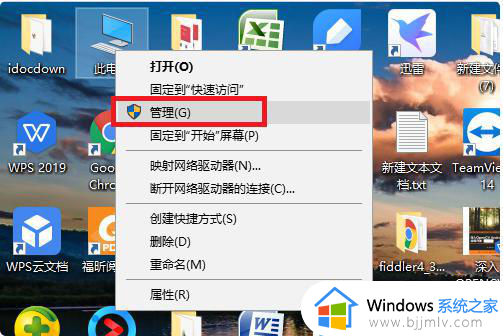
2、进入到新的窗口界面后,点击左侧栏中的"服务"选项。
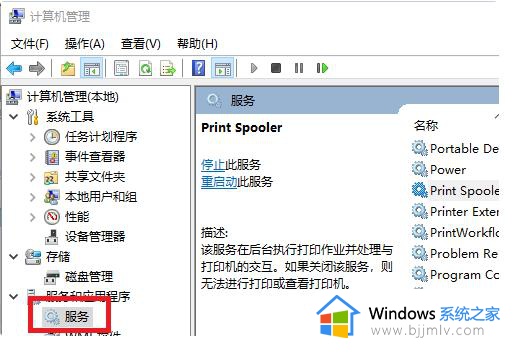
3、然后找到右侧中的"print spooler"服务双击打开。
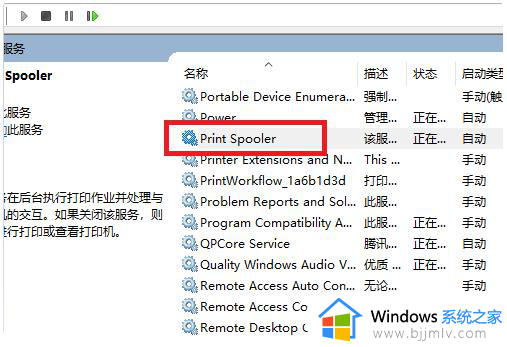
4、最后在给出的窗口界面中,将"启动类型"设置为"自动",随后点击确定应用即可。
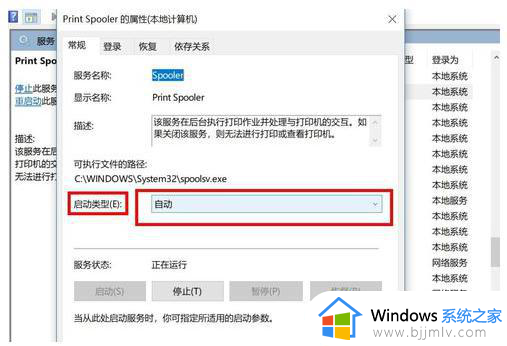
以上全部内容就是小编带给大家的别的电脑搜不到共享打印机解决方法详细内容分享啦,还不清楚的小伙伴就快点按照小编的内容进行操作,希望可以帮助到各位。